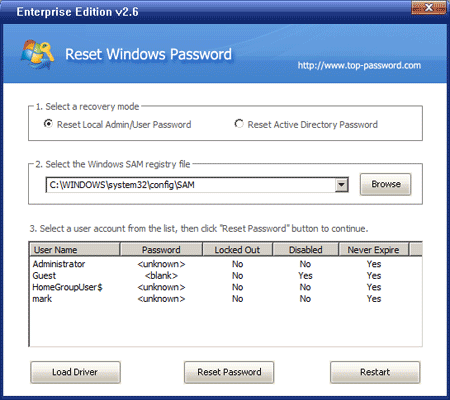升级计算机时的5个常见问题
在升级过程中,您肯定会遇到有时无法预料的错误。 这是甚至有经验的人都会犯的五个最常见的错误。
1。将数据从旧硬盘传输到新的硬盘驱动器
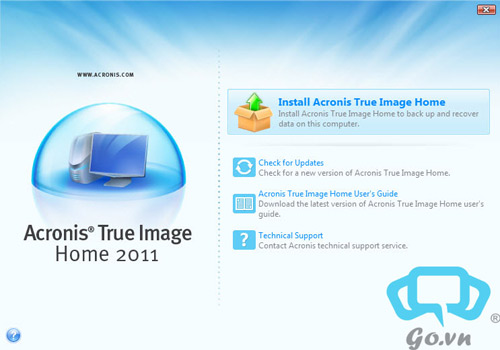
计算机最耗时的升级之一是将所有数据从旧硬盘驱动器转移到新硬盘驱动器。取决于您或多或少要花费的数据量,更不用说数据传输过程中的中断了。
为了支持从旧硬盘驱动器到新硬盘驱动器的数据传输,Microsoft已内置易于转移Windows 7和Windows Vista中的实用程序。但是,易于转移不是一个不错的选择,因为它要求您在转换数据之前和之后设置更多内容。使用专用实用程序为每种类型的驱动器,例如迪斯特瓦扎德(如果使用Seagate硬盘驱动器)或Acronis真实形象(如果使用西方数字硬盘驱动器),转换完成后,您将无需设置任何其他参数。如果您购买真正的驱动器,则免费为您提供这些公用事业。但是,如果您使用的是OEM驱动器,则购买Acronis True图像许可证将花费大约30美元。
2。别忘了更新BIOS
人们通常对升级CPU,RAM和视频卡感兴趣,但忘记升级重要组成部分,即BIOS。 BIOS在启动计算机,检查驱动器,内存等时会管理整个过程,从而直接影响计算机启动的速度。
与计算机的其他组件一样,制造商会定期更新BIOS的最新固件版本,以支持新标准,修复错误并添加许多其他有用的功能。
首先,您需要从启动时出现的第一个屏幕或Windows的帮助中检查当前的BIOS名称和BIOS版本系统信息实用程序(转到开始菜单>跑步>类型MSINFO32。 EXE文件>按进入)。接下来,访问制造商的网站以查找BIOS的最新更新版本,并指出您仅下载最新版本的BIOS版本。
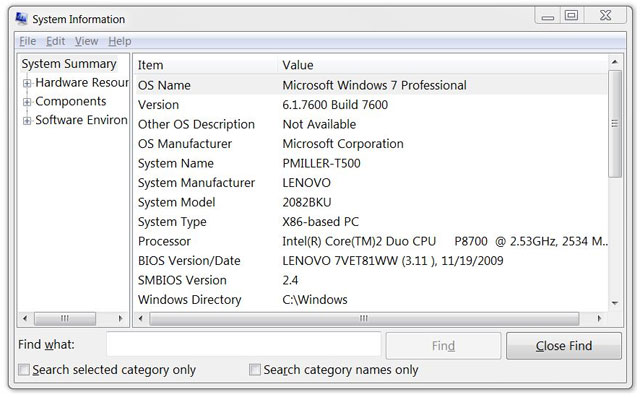
实际的BIOS更新过程非常简单:关闭系统上运行的所有应用程序,然后运行您从制造商网站下载的更新实用程序。该实用程序将重新启动计算机,安装更新并再次重新启动计算机以完成。在某些情况下,您无法从Windows环境中更新BIOS版本,制造商要求您将更新实用程序写入CD或安装到USB,然后从那里安装。在BIOS更新过程中,您必须确保计算机的电源连续,不间断,否则您得到的后果将是巨大的。
3。升级图形卡时避免风险
升级图形卡很容易,但很难,因为如果您不想拥抱它,则必须选择一张真正根据许多条件的图形卡。升级图形卡时可以犯的一些错误可以提及:
- 沟通标准错误。
- 功率错误。
- 尺寸错误。
- 错误的操作系统支持。
为了避免升级错误的图形卡,您首先需要确保将升级图形卡与主板支持的接口兼容。大多数老式的图形卡(以及一些新一代图形卡)通常配备AGP沟通而不是PC-Express。

接下来,您需要仔细咨询图形卡的功耗多少,然后将其与源的实际功率进行比较,如果它较小,则无关紧要,如果较大,则不应该选择一个。其他图形卡较小,或相应地更换电源。
选择图形卡时的一个更重要的标准是大小。根据主板和外壳上的自由空间,您可以灵活地选择适当尺寸的图形卡,如果它太大,它将不合适。
最后,购买图形卡以升级时,您需要检查完整的驱动程序磁盘以及有关该卡支持的操作系统的信息。通常,新的图形卡可以在较新的操作系统(Windows Vista,Windows 7等)上运行良好,但由于缺乏支持驱动程序,因此不确定在旧操作系统(Windows 98,Windows XP,。)上运行。
4。重新启用Windows许可证
首次安装Windows时,使用计算机硬件配置信息将在Microsoft数据库中存储版权信息。因此,当您升级硬件时,Windows识别的信息将发生巨大变化,然后您必须重新激活Windows许可证。
如果您升级主板,重新激活Windows许可证通常是通过直接致电Microsoft客户服务来完成的,他们将热情地为您提供帮助。
在进行升级之前,您应该保存您使用的许可证激活代码和版权相关的信息。因为后来的Microsoft员工会要求您提供上述信息以重新激活Windows许可证。
5。升级WiFi时故障
WiFi发射器还需要升级到最新的固件版本,以稳定工作并添加一些新功能。在升级之前,您需要检查当前的WiFi固件版本,并将其与制造商网站上的最新固件版本进行比较。新型WiFi通常在WiFi配置部分中设置固件更新(或类似),只需打开此项目,然后查看当前的固件版本。
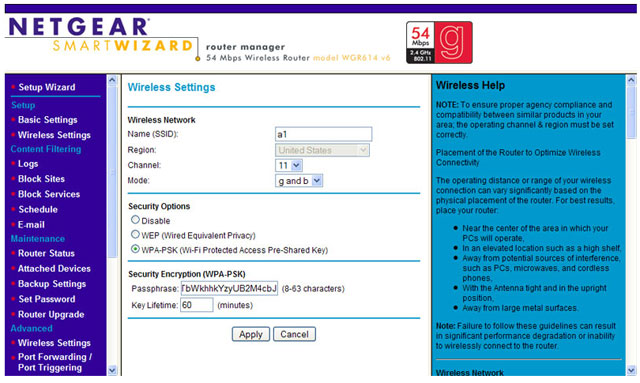
在继续将固件升级到WiFi之前,注释同样重要,即检查访问WiFi配置页面的信息。您需要知道用于打开WiFi配置页面的地址,管理员帐户(包括登录名和登录密码)WiFi,以便以后可以轻松访问和配置。因为购买WiFi时大多数用户通常都是预先配置的,只需插件而不必关心上述信息,因此升级WiFi会造成很多困难。
你应该阅读
可能有兴趣
- 升级计算机时的5个错误
最初,更换旧的,更换计算机中的新硬件可能很简单,但是由于缺乏经验,许多人仍然犯了对系统造成重大伤害的错误。
- “回收” Mac,iPhone,iPad和iPod设备的10种方法
我们可以说,我们生活在一个技术世界中。去除二手商品以查找替代产品很容易。
- 作为智能手机,片剂弄脏和湿?
当智能手机或平板电脑(平板电脑)肮脏,尘土飞扬甚至潮湿时,您该怎么做才能安全清洁和干燥?
- “市场”在线购买笔记本电脑
在线笔记本电脑订购的优点是它具有多种机器配置选项,但这也使许多人很难感到困难。
- 选择商务笔记本电脑的标准
除了良好的信息安全标准外,高端笔记本电脑将不需要耗时的所有者维修和保修。
- 选择购买替换笔记本电脑适配器
使用正确的方法,仔细存储它,您的适配器可能仍有长时间使用后丢失或损坏的风险。







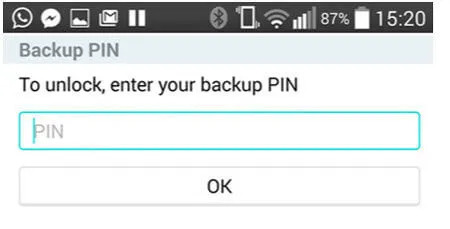
![[6个解决方案]您的Apple ID不活动吗?](https://ksfboa.com/tech/jacki/wp-content/uploads/cache/2025/05/verification-failed-apple-id-is-not-active.jpg)